Nếu thường xuyên gặp phải tình trạng thiếu không gian trên màn hình desktop thì hãy tham khảo phần mềm Nimi Places mà chúng tôi giới thiệu dưới đây. Nimi Places cho phép bạn sắp xếp icon desktop hiệu quả mà lại vô cùng tiết kiệm thời gian và công sức.
Hiện nay có nhiều chương trình hỗ trợ sắp xếp icon trên màn hình máy tính, như Fences hay Nimi Places. Với Fences là phần mềm thương mại, muốn sử dụng lâu dài, người dùng cần mua bản quyền chương trình, còn với Nimi Places, người dùng có thể sử dụng mãi mãi vì đây là chương trình miễn phí.
Nimi Places giúp bạn sắp xếp icon desktop khá hiệu quả. Nó nhóm màn hình desktop thành các khu vực lưu trữ khác nhau, chẳng hạn như Documents - Tài liệu, Downloads, Music - Âm nhạc, Videos, v.v... Từ đó bạn có thể quan sát rõ hơn khu vực mà icon lưu trữ thay cho việc tìm kiếm toàn màn hình như trước kia.
Nimi Places - Sắp xếp icon desktop hiệu quả
Bước 1: Tải và cài đặt Nimi Places
Chọn Unpack and launch để bắt đầu.
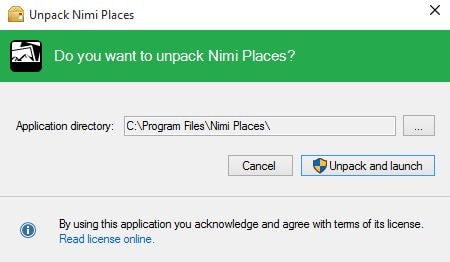
Hộp thoại điều khoản xuất hiện, bấm I agree để tiếp tục.
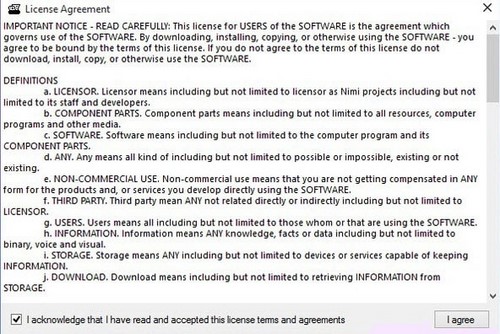
Bấm OK.

Ở bước tiếp theo bạn chọn giao diện của Nimi Places. Trong trường hợp này chúng tôi chọn Casual (sides).

Bước 2: Sau khi cài đặt, bạn sẽ nhìn thấy icon trên desktop được gom lại thành các nhóm khác nhau. Bạn có thể tiến hành thay đổi vị trí, tên, hoặc cách hiển thị tùy ý bằng cách nhấn chuột phải để kéo thả.

Nếu muốn thêm nhóm ra màn hình bạn chỉ cần thêm đường dẫn bằng cách click chuột vào biểu tượng Nimi Places ở khay hệ thống.

Click chuột vào nút +, tiếp đến chọn Place rồi di chuyển đến folder muốn thiết lập ra ngoài màn hình là thành công.


Nếu muốn gỡ bỏ thì bạn click chuột phải vào folder chọn Remove.

Như vậy là Taimienphi.vn vừa giới thiệu tới bạn công cụ Nimi Places - Sắp xếp icon desktop hiệu quả. Lợi ích của việc xếp theo nhóm là các icon sẽ gọn gàng hơn và thuận lợi hơn trong việc tìm kiếm. Tuy nhiên máy tính bạn sẽ phải chia sẻ một số tài nguyên cho Nimi Places, thế nên nếu máy tính cấu hình yếu thì không nên cài phần mềm này làm gì cả. Trong trường hợp đó hãy chọn cách thay đổi biểu tượng iCon màn hình Desktop để thay thế. Mời bạn ghé qua đường dẫn phía trên để biết thêm chi tiết.
https://thuthuat.taimienphi.vn/nimi-places-sap-xep-icon-desktop-hieu-qua-4385n.aspx
Xin cảm ơn.